Normalmente, as legendas da Netflix na sua TV, computador, tablet ou smartphone são boas para ler. Mas, algumas pessoas, seja por dificuldades visuais ou por qualquer outro motivo, gostariam de tornar essas legendas maiores, ou com outra cor. Se você é uma dessas pessoas, saiba que é possível personalizar a cor e o tamanho das legendas da Netflix. Além disso, você também poderá alterar o a fonte e o fundo.
Para fazer a personalização das legendas da Netflix, você vai precisar se conectar à sua conta no serviço de streaming através do dispositivo no qual usará para assistir filmes e séries.
Como personalizar a cor e o tamanho das legendas da Netflix no computador ou notebook
1. Em um navegador da Web em seu computador, tablet ou smartphone, visite a página inicial do Netflix e faça login na sua conta. Mova o cursor sobre o seu "nome" no canto superior direito até que o menu "Opções" se expanda. Nesse menu, selecione o link "conta".
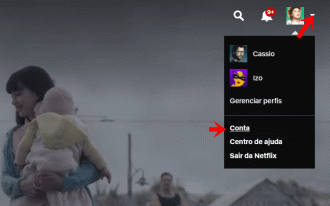
2. Localize a seção MEU PERFIL e clique no link Exibição das legenda.
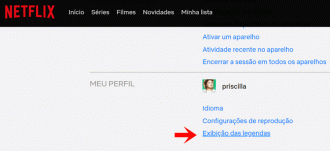
3. A partir daqui, você pode alterar vários atributos das legendas, como fonte, tamanho do texto e Sombreado. Clique no menu suspenso de cada categoria para modificar os atributos. Acima, você verá uma imagem com um exemplo de texto, de como vai ficar.
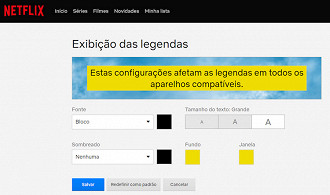
4. Quando estiver satisfeito com as configurações de legenda da Netflix, clique no botão Salvar.
5. Agora abra um filme ou programa de TV no Netflix, para testar se deu certo.

6. É isso aí! Você sempre pode retornar à seção de exibição das legendas da Netflix para redefini-las de volta aos padrões, fazer outras alterações.
Opções de personalização de legendas da Netflix
Esta página tem várias opções divertidas para você ajustar. No topo, você verá uma pequena janela com um subtítulo de amostra em um fundo nublado. Isso será atualizado sempre que você fizer uma alteração, para que você possa ver o aspecto das legendas. Aqui estão as opções que você pode mudar:
Fonte
Isso permite escolher entre sete fontes suportadas, incluindo as opções:
- Bloco
- Máquina de escrever
- Letra de forma
- Console
- Bloco
- Casual
- Letra de mão
- Caixa Alta
Use esse poder com sabedoria. Ao lado da fonte, há um seletor de cores. Você pode escolher entre oito cores pré-selecionadas para exibir seu texto. Você também pode tornar o texto semitransparente.
Tamanho do texto
Você pode escolher entre texto pequeno, médio e grande. Mas tome cuidado, pois um texto grande ocupa um grande pedaço da tela. Esta é provavelmente a melhor opção para pessoas com visão fraca, mas a opção média funcionará bem para a maioria das pessoas.
Sombreado
Isso permite escolher entre alguns efeitos para ajudar a separar o texto do plano de fundo. Por padrão, a Netflix usa uma sombra projetada, mas você também pode usar um dos efeitos abaixo:
Ao lado do menu suspenso de sombras, há um seletor de cores, que você pode usar para alterar a cor da sombra ou o contorno, para uma das mesmas oito cores que você pode usar na sua fonte.
Fundo
Isso cria um fundo de cor sólida em torno do texto que aparece na tela. Mais uma vez, você pode escolher uma das oito cores para esse plano de fundo e torná-lo semitransparente.
Janela
Isso também cria um plano de fundo por trás do texto, mas este será sempre um retângulo grande o suficiente para percorrer todas as linhas de texto, com um pequeno preenchimento extra.
Na imagem no topo deste artigo, a caixa azul é a "janela", enquanto a caixa amarela é o "fundo". Você pode usar um ou ambos para ajudar a separar o texto da legenda do plano de fundo. Como a cor da fonte e do plano de fundo, você pode tornar sua janela uma das oito cores ou semi-transparente.
Brinque com essas configurações até encontrar algo de que goste. Quando terminar, clique em Salvar na parte inferior da página.
Se você estiver no meio de um vídeo no Netflix, precisará atualizá-lo para que as alterações entrem em vigor. Essas configurações aplicam-se a toda a conta, para que suas legendas fiquem como você deseja, independentemente do que estiver assistindo.
Como alterar as legendas da Netflix no seu iPhone
Além de ser específico do dispositivo, alterar a aparência de legendas da Netflix em um iPad, iPhone, iPod touch ou Apple TV também afetará legendas em outros aplicativos de vídeo para cada dispositivo, por isso lembre-se disso ajustando-os.
Alterar a aparência das legendas em um dispositivo iOS é bastante fácil:
- Dirija-se ao aplicativo Configurações e navegue até Geral > Acessibilidade.
- Percorra a lista e toque em "Legendas e legendas".
- Certifique-se de que as legendas fechadas + SDH estão ativadas e, em seguida, toque em "Estilo".
Os próximos passos refletem as opções que a própria Netflix oferece, mas a Apple difere ao dar aos usuários quatro visuais padrão:
- Fundo Transparente
- Texto Grande
- Texto Clássico
- Texto de Contorno
Se nenhum desses estilos agradar a você, toque em "Criar novo estilo". Muitas das opções aqui serão familiares para aqueles que usaram o editor de plataforma cruzada Netflix. Você tem controle sobre a fonte, tamanho, cor da fonte, cor de fundo, etc.
Como alterar as legendas da Netflix no Android
No Android, você fará a personalização em um navegador, como no computador.
- Toque no ícone no canto superior esquerdo do visor para abrir o menu lateral.
- Role para baixo e toque em "Conta". Isso iniciará automaticamente o Netflix no seu navegador da web.
- Role para baixo até Meu perfil e toque em "Aparência da legenda".
A partir daqui, você tem uma quantidade incrível de controle sobre a aparência de suas legendas. Escolha a fonte, o tamanho do texto, o plano de fundo e a cor da janela, além do tipo de sombra e cor. Você pode fazer algumas escolhas divertidas aqui.






